キーボードにはいろいろな種類があります
ですが自分に合ったキーボードを選ぶのは難しいです
今回の記事を見れば、キーボードの種類の違いを簡単に理解でき、最終的にあなたに合ったキーボードを見つけることができるようになっていただけると思います
- どんな種類があるのかわからない
- 選び方がわからない
- 自分に合ったキーボードがわからない
こう言った疑問を解決できる記事になっていますので、ぜひみていってください
キーボードは、人によって好みや打ちやすさ、疲れ具合などが変わってきます
もし、今パソコン作業が苦痛と感じているなら、それはキーボードが自分に合っていないからかもしれません
キーボードはほとんどのものが、高価なものほど、タイピングのしやすさや耐久性などが向上しますが、結局は自分に合ったものが一番良いので、実際にお店などで試してみると良いと思います
さて、それではまずキーボードの種類について解説していきます
キーボードの種類の違い

どう言った違いがあるかの前に、まずはキーボードの種類の要素についてお話ししたいと思います
- キーボードの内部構造
- USキーボード、JISキーボード
- テンキーの有無
- 接続方法(有線、無線)
- 音の大きさ
大きな要素は上の5つです
まずはこれらの違いをそれぞれ解説していきます
キーボードの内部構造
キーボードの内部構造は大きく分けて4種類あります
キーボードを選ぶ時は、一番初めにこの4種類の特徴を見て、好みのものを選ぶことになります
- メンブレン
- パンタグラフ
- メカニカル
- 静電容量無接点方式
それぞれ簡単に解説します
※価格は、あくまでもイメージとして受け取ってください
メンブレン
- 構造が簡単なため、比較的安価
- 一つの基盤を使って、全てのキーの入力を認識している
- 奥まで押し込まなければ認識されないため、長時間使うと疲労が溜まりやすい
- 安価だが壊れやすい傾向があるため、長く使いたい人にはお勧めできない
価格は、1000円〜5000円前後
パンタグラフ
- ノートパソコンでよく使われている構造
- メンブレンと仕組みは同じだが、下のキーの高さが低いため軽快な入力を行える(キーボード自体が他と比べて薄い)
- ペチペチといった打ち心地
価格は、5000円〜10,000円前後
メカニカル
- キーが一つ一つ独立したスイッチになっており、この複雑な構造から、高価なものが多い
- スイッチ内部に、「青軸」「赤軸」といった種類の軸があり、これらの違いによって「キーを叩いた時の感触」「音」などを、自分の好みになるように自由にカスタマイズすることができる
- カスタマイズするにはある程度の知識がいるため、少し上級者向けかもしれないが、知識があれば自分で修理することもできる
- 耐久性は高く、長く使える
- 音はカチャカチャとなるので静かを好む人には向かない
価格は、10,000円〜20,000円前後
青軸、赤軸、茶軸
| キーの重さ | 音の大きさ | おすすめ | ||
| 青軸 | 大 | 大 | キーボードを叩いている感覚が欲しい人 | |
| 赤軸 | 小 | 小 | 静かにタイピングしたい人 | |
| 茶軸 | 中 | 中 | メカニカル初心者 |
静電容量無接点方式
- メカニカルと同じようにキーが独立している
- キーをある程度まで押し込んだら、電気的に感知してくれるので、底まで押し込まなくても入力することができる
- そこまで押し込まなくて済むので、音を静かにすることができる
- また、高速入力に優れている
- 耐久性に優れているが、とても高価
- 音はスコスコとすこし独特
価格は、20,000円〜30,000円前後
USキーボード、JISキーボード
USキーボードは、おもにアメリカなどで使われているキー配列
- Enterが小さく、deleteが大きめ、スペース大きめ
- プログラミングをする人はおすすめ
- 見た目がすっきりしていて綺麗
- 英数、かな切り替えがない(control +spaceで切り替えれる)
- その他、キーの配置が少しずつ違う
JISキーボードは、主に日本で使われているキー配列
- Enterが大きく、deleteが小さめ、スペース小さめ
- 日本ではかなり使っている人が多い
- 英語と日本語が表記されているため少し見た目がごちゃごちゃしている
- 初心者におすすめ
USキーボードとJISキーボードはかなり好き嫌いが分かれるので、自分がタイピングしやすい方を選べば良いと思います
もしもっと詳しく知りたい方は、こちらを見てみてください↓↓↓

テンキーの有無

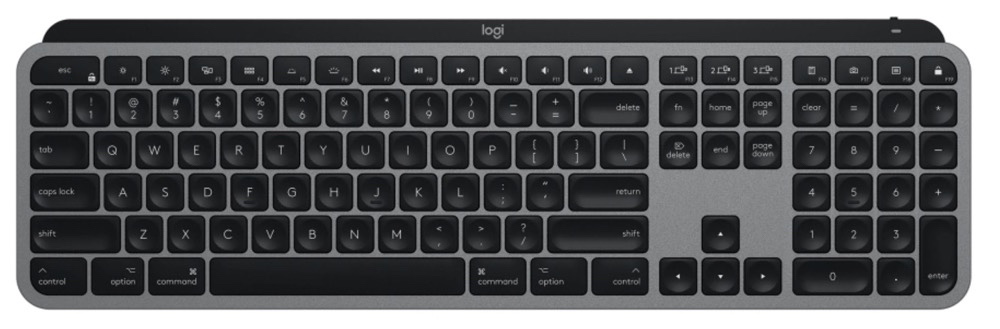
テンキーとは、キーボードの右側についている電卓のような数字を打つキーです
よくパソコンで数字を入力する人は、テンキー付きを選んだ方が良いでしょう
ですが、テンキー付きを選ぶとどうしてもキーボードが大きくなってしまいます
また、右に突き出たような状態になるので、マウスを少し遠くに置かなければいけなくなります
なので特にテンキーを使う予定のない方は、テンキーがついていないキーボードを選ぶようにしましょう
接続方法(有線、無線)
キーボードとパソコンを繋ぐ方法は、大きく分けて「有線接続」と「無線接続」の二つがあります
これらの特徴はこんな感じです
有線接続
- 接続が安定する
- コードが邪魔になることがある
- ゲームなどコンマ数秒が大切な方におすすめ
- 接続しておけば勝手に充電されるので楽
無線接続
- 接続が途切れたり、遅延が起こったりする
- コードがないので机がすっきりする
- 電池が切れる時があるので注意
- 仕事などの作業の方はおすすめ
自分の用途にあった接続方法を選んでください
キーボードによっては、有線接続も無線接続もどちらもできるものもあります
音の大きさ
キーボードによって、タイピングした時の音の大きさにかなりの差があります
もちろんキーボードの構造によっても音の大小は変わってきます
ですが、静音式のキーボードがあったりと、音の出し方に工夫しているキーボードもあります
あなたは、
- 静かな方が好きなのか、音が出る方が好きなのか
- 音を出せない環境なのか、出せる環境なのか
これらを考えてキーボードを選んでみてください
結局は、自分に合うものを選ぶのが一番
今回のキーボードの種類の基本を踏まえた上で、実際に店舗などで触ってみて、自分に合うものを選べば良いと思います
キーボードはパソコン作業をする人にとっては必須の道具です
少し高価なものを選んでも常に使うことを考えたら、特別に高いことはないと思います
ぜひ一度自分自身にあった、最高のキーボードを選んでみてください
ちなみに、僕が普段使っているキーボードは、「MX keys for mac」というロジクールのキーボードです
今回解説した内容で言うと
- パンタグラフ
- USキーボード
- テンキー付き
- 無線
- 音は静かめ
こんな感じです
どんなキーボードか想像つきましたか?
興味のある方はこちらをみてみてください↓↓↓

まとめ
今回はキーボードの種類の違いについて解説しました
キーボードはたくさん種類がありすぎて何を基準にして選べば良いかわからないと思います
結局は自分に合うのを選ぶのが良いですけどね
もしわからない点などありましたら、気軽にコメントで教えてください
全てできる限りきちんとお答えさせていただきます
こんな感じです
お疲れ様でした。



コメント